类型:数据库类
语言:简体中文
更新:2020-06-21 10:57:37.000
大小:437.67 MB
平台:Win All
下载量:44440
- 1[数据库类]Oracle数据库下载 中文免费版
- 2[数据库类]mysql数据库下载 v5.7.25 免费版
- 3[数据库类]Microsoft SQL Server 2005最新版 简体中文版
- 4[数据库类]Database Browser Portable(数据库查看器)v5.3.1.6 英文绿色便携版
- 5[数据库类]啄木鸟数据库内容替换工具 v1.4.0 中文绿色免费版
- 6[数据库类]数据库损坏修复脚本 v1.0 绿色版
- 7[数据库类]phpMyAdmin 官方多语版
- 8[数据库类]数据库自动备份工具(支持多数据库同时备份)v1.1 中文绿色免费版
- 9[数据库类]桌面数据库 官方版
- 10[数据库类]巨人数据库压缩工具(减小数据库大小并加快访问速度)v1.0 简体中文绿色免费版
power builder是一款系统数据库开发的工具。用户可以使用这款软件来构建出一个功能强大的服务器,也可以那它来对操作系统进行定制化的开发。这款软件本身功能也是非常的强大,能够为开发者提供多样化的框架模板,为开发者省下不少时间,将有限的时间投入到更需要的地方中去。如果你也需要这样一款数据库前段开发工具,那么赶紧来下载这款软件吧。
power builder汉化版这款软件已经安装了中文版的界面窗口以及功能栏,用户能够清楚的看到每个按键大概的含义,大幅度提升工作效率。有需要的小伙伴赶紧来下载这款软件吧。
power builder汉化版软件功能
1、功能强大的面向对象技术
支持通过对类的定义来建立可视或不可视对象模型,同时支持所有面向对象编程技术,如继承、数据封装和函数多态性等。这些特性确保了应用程序的可靠性,提高软件的可维护性。
2、可视化、多特性的开发工具
全面支持Windows或WindowsNT所提供的控制、事件和函数。 PowerScript语言提供几百个内部函数,并且具有一个面向对象的编译器和调试器,可以随时编译新增加的代码,带有完整的在线帮助和编程实例。
3、支持高效的复杂应用程序
对基于Windows环境的应用程序提供完备的支持,这些环境包括Windows、WindowsNT和WinOS/2。开发人员可以使用PowerBuilder内置的Watcom C/C++来定义、编译和调试一个类。
4、强大的查询、报表和图形功能
PowerBuilder提供的可视化查询生成器和多个表的快速选择器可以建立查询对象,并把查询结果作为各种报表的数据来源。 PowerBuilder主要适用于管理信息系统的开发,特别是客户机/服务器结构。
5、企业数据库的连接能力
PowerBuilder的主要特色是DataWindow(数据窗口),通过DataWindow可以方便地对数据库进行各种操作,也可以处理各种报表,而无需编写SQL语句,可以直接与Sybase、SQLServer、Informix、Oracle等大型数据库连接。
power builder官方版软件特色
1、可视化编程,全面支持Windows环境所提供的控制、事件和函数(几百个内部函数)。
2、功能强大的面向对象技术。支持通过对类的定义来建立可视或不可视对象模型,同时支持所有面向对象编程技术。
3、支持高效的复杂应用程序。对基于Windows环境的应用程序提供了完备的支持,这些环境包括Windows、WindowsNT和WinOS/2。开发人员可以使用PowerBuilder内置的Watcom C/C++来定义、编译和调试一个类。
4、多种类型数据库的连接能力,而无需编写SQL语句,可以直接与Sybase、SQLServer、Informix、Oracle等大型数据库连接。
5、强大的查询、报表和图形功能,能够满足你工作中的各种报表输出及视图展示。
6、 特色新功能,全面支持新的IDE、支持全新的WPF、全面支持.NET技术
power builder使用方法
一.power builder汉化版数据库配置方法
1、在powerbuilder软件界面,点击上面数据库图标
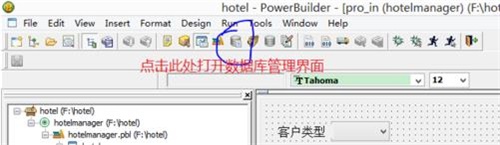
2、弹出Database Profiles窗口,在此窗口内,双击图中标注ODBC Administrator项
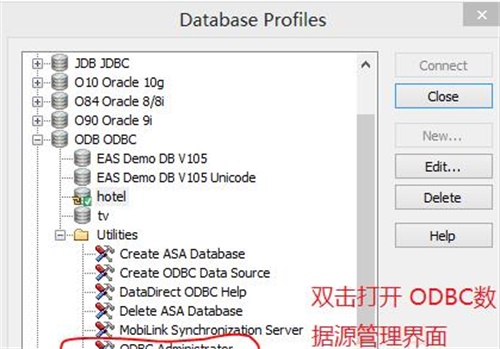
3、在弹出的ODBC数据源管理器中点击右侧的添加按钮
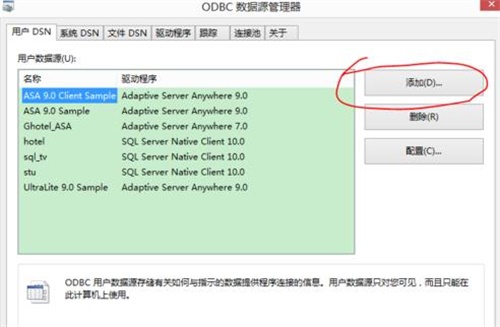
4、在弹出的创建新数据源窗口中,点击最下方SQL Server Native Client 10.0项
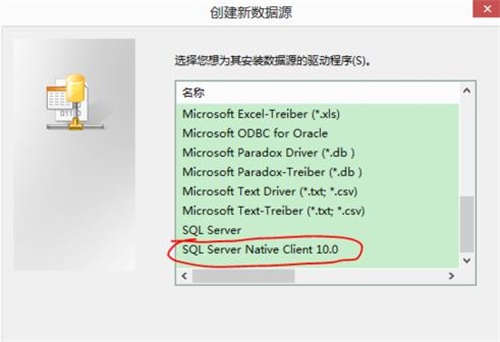
5、弹出创建到SQL Server的新数据源窗口,输入任意名称、描述,服务器处输入(local),点击下一步
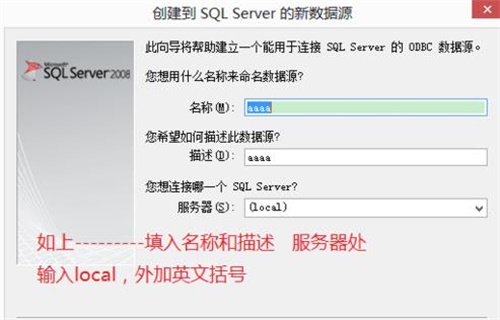
6、在新的界面最上方“更改默认数据库为”前勾选,下方选择你的程序想要连接的数据库。点击下一步
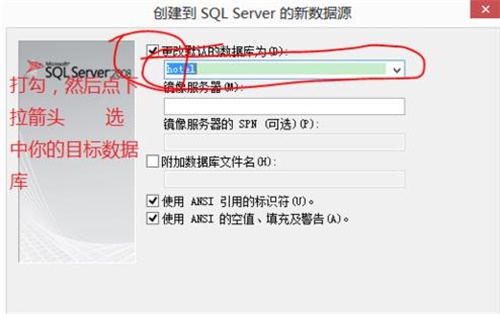
7、一直点击下一步直到如图界面,到此数据源的添加基本完成,点击下方测试数据源,提示成功后关闭此界面即可;如果不成功请从头再次操作,注意每一个小细节
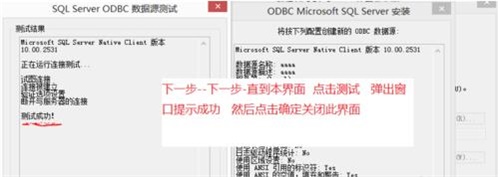
8、上个步骤关闭窗口后,回到原来的ODBC数据源管理器窗口,可以看到列表上方出现了刚刚创建的数据源,关闭此窗口
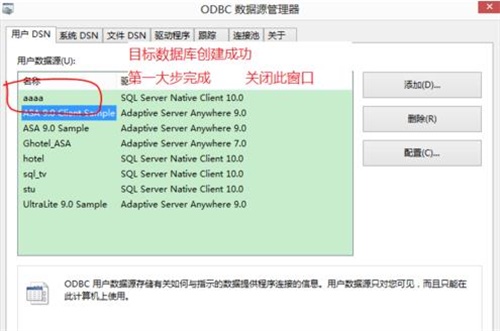
9、回到Database Profiles窗口,如图,点击ODB ODBC,然后点击右侧New按钮。
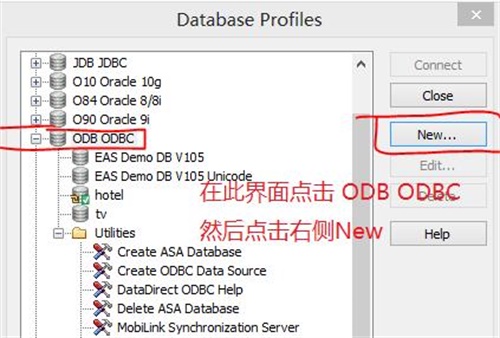
10、新弹出Database Profile Setup-ODBC窗口,填写Profile Name,下拉列表选择对应Data Source项。(如果你的数据库没有设置登录密码,则下方的user id和password项不需填写)
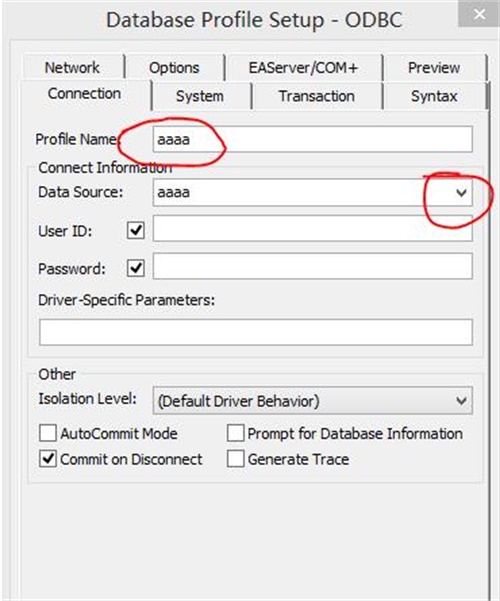
11、中间穿插一步,如图,在这个窗口上方点击Preview标签,复制下方的一段代码,留待后面使用。点击OK,关闭此窗口
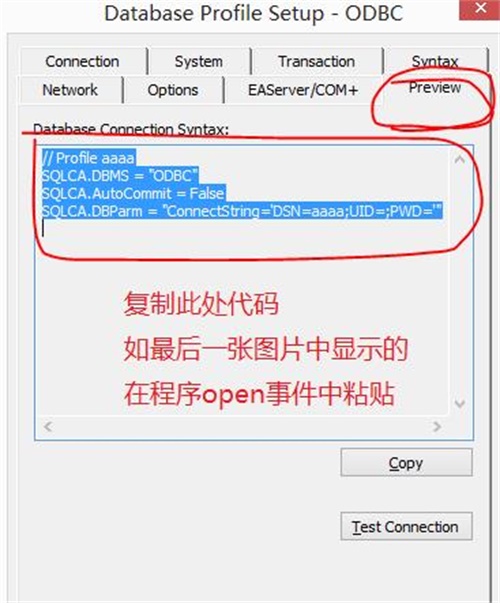
12、点击新添加的那一项,如图,点击右侧Connect按钮,然后数据库小图标会出现一个绿色小勾。到这里,连接数据库的所有配置已经完成,只需在程序中添加连接数据库的代码就可以了
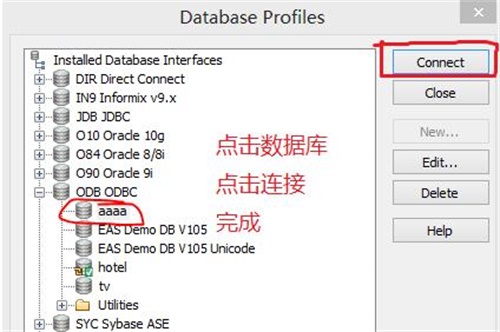
power builder常见问题
一.是什么开发语言?
PowerBuilder开发语言简称(pb语言)是美国Sybase公司推出的数据库开发工具,历经多年的发展,它由1991年的1.0版发展到了目前的11.0版。PowerBuilder采用面向对象技术、图形化的开发环境和第四代(4GL)编程语言,可以使应用程序的开发效率更高,成本更低,质量更好,功能更强,因此它一经推出,就受到了广大开发人员的欢迎。PowerBuilder开发语言简称(pb语言)受到众多程序员喜爱
用户评论
最新评论
- 置顶 河北承德电信 网友 敷衍
好东西值得分享
- 置顶 山东菏泽联通 网友 星星少女?
凡事要乘早
- 置顶 甘肃定西电信 网友 东风寄千愁
谢谢小编大大分享,支持一下。。。
- 置顶 河南开封电信 网友 等过春秋
这软件好用,奥力给
- 置顶 云南保山联通 网友 一米阳光°几度温暖
成功下载&成功使用


 access数据库查看器中文版下载 v2.0 绿色版
access数据库查看器中文版下载 v2.0 绿色版 Orca最新版下载 v4.5.6 官方版
Orca最新版下载 v4.5.6 官方版 microsoft sql server 2000官方下载 免费版
microsoft sql server 2000官方下载 免费版 microsoft visual foxpro免费下载 v6.0 官方版
microsoft visual foxpro免费下载 v6.0 官方版 sql server 2008 r2官方下载 含序列号 中文版
sql server 2008 r2官方下载 含序列号 中文版 firebird数据库下载 v3.0.3 绿色版
firebird数据库下载 v3.0.3 绿色版 sql2000数据库下载 32/64 完整版
sql2000数据库下载 32/64 完整版 visual foxpro中文版下载 v9.0 电脑版
visual foxpro中文版下载 v9.0 电脑版 sql server2012数据库中文版下载 免费版
sql server2012数据库中文版下载 免费版 PostgreSQL中文版 v14.0.1 客户端
PostgreSQL中文版 v14.0.1 客户端 WinSCP客户端 v5.19.5 免费版
WinSCP客户端 v5.19.5 免费版 Sql Server官方版下载 v2012 电脑版
Sql Server官方版下载 v2012 电脑版 MySQL官方中文版下载 v8.0.11 最新版本
MySQL官方中文版下载 v8.0.11 最新版本 SqliteStudio最新版下载 v3.3.0 汉化版
SqliteStudio最新版下载 v3.3.0 汉化版 xampp中文绿色版下载 v8.0.2 免费版
xampp中文绿色版下载 v8.0.2 免费版 Microsoft SQL Server2020最新安装包下载 百度网盘分享 中文免费版
Microsoft SQL Server2020最新安装包下载 百度网盘分享 中文免费版 sqlite编辑器最新版下载 v4.0.2 中文汉化版
sqlite编辑器最新版下载 v4.0.2 中文汉化版 Full Convert官方最新版下载 v21.4.1644.0 免费试用版
Full Convert官方最新版下载 v21.4.1644.0 免费试用版 XAMPP官方中文版下载 v8.0.2 最新版
XAMPP官方中文版下载 v8.0.2 最新版 BeetlSQL数据库访问工具官方下载 v2.9.6 最新版
BeetlSQL数据库访问工具官方下载 v2.9.6 最新版 ScyllaDB数据库管理软件 v4.2.2 官方版
ScyllaDB数据库管理软件 v4.2.2 官方版 msde管理工具免登录下载 v1.0.4 最新版
msde管理工具免登录下载 v1.0.4 最新版 OrientDB(图形化数据库管理软件) v3.1.5 官方版
OrientDB(图形化数据库管理软件) v3.1.5 官方版 sqlite database browser查看器下载 v5.3 免费版
sqlite database browser查看器下载 v5.3 免费版 sqldbx最新版下载 v6.00 中文专业版
sqldbx最新版下载 v6.00 中文专业版 Mongood(MongoDB管理工具)免费下载 v0.6.2 官方版
Mongood(MongoDB管理工具)免费下载 v0.6.2 官方版 pgweb(PostgreSQL)管理系统 v0.11.7 免费版
pgweb(PostgreSQL)管理系统 v0.11.7 免费版 DB2ToMsSql数据库转移工具 v2.8 官方版
DB2ToMsSql数据库转移工具 v2.8 官方版 XmlToPostgres(PostgreSQL导入XML数据工具) v2.1 官方版
XmlToPostgres(PostgreSQL导入XML数据工具) v2.1 官方版 RdfToOracle数据转换软件最新下载 v1.5 官方版
RdfToOracle数据转换软件最新下载 v1.5 官方版 jailer官方版下载 v9.1.1 中文汉化版
jailer官方版下载 v9.1.1 中文汉化版 Oracle数据库管理工具免费下载 v15.0 中文版
Oracle数据库管理工具免费下载 v15.0 中文版 MyLobEditor数据库编辑软件下载 v3.0 中文版
MyLobEditor数据库编辑软件下载 v3.0 中文版 oracle 10g数据库客户端32位/64位下载 官方版
oracle 10g数据库客户端32位/64位下载 官方版


 mongodb绿色版下载 v4.0.3 中文免费版
mongodb绿色版下载 v4.0.3 中文免费版 visual foxpro 9.0官方下载 中文版
visual foxpro 9.0官方下载 中文版 microsoft office access免费版下载 2020 电脑版
microsoft office access免费版下载 2020 电脑版 Apache HTTP Server下载 v2.4.41 官方版
Apache HTTP Server下载 v2.4.41 官方版 Postgresql数据库下载 v10.4 中文版
Postgresql数据库下载 v10.4 中文版 sqlmap下载安装 v0.9 完整汉化版
sqlmap下载安装 v0.9 完整汉化版 DB Commander官方下载 V2000 中文版
DB Commander官方下载 V2000 中文版 mysql workbench汉化下载 v8.0.19 中文版
mysql workbench汉化下载 v8.0.19 中文版 DBC2000官方下载 v5.65 汉化版
DBC2000官方下载 v5.65 汉化版